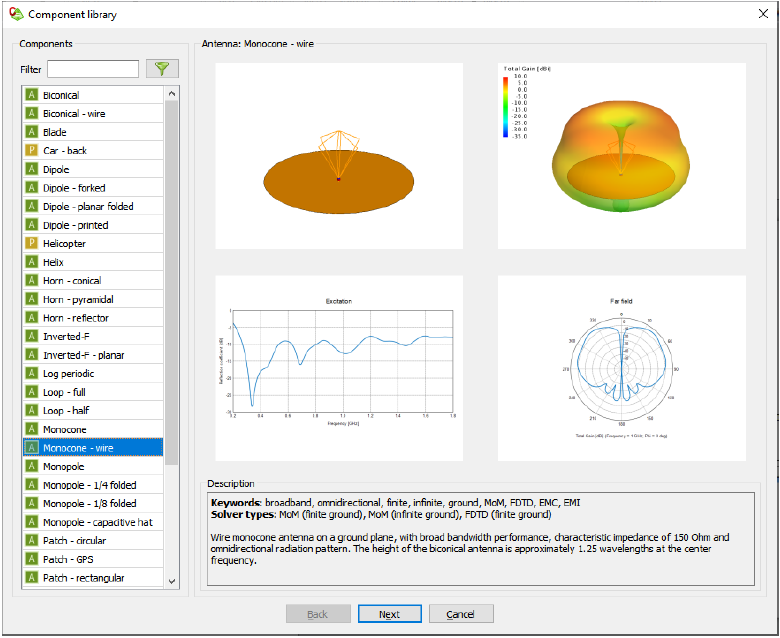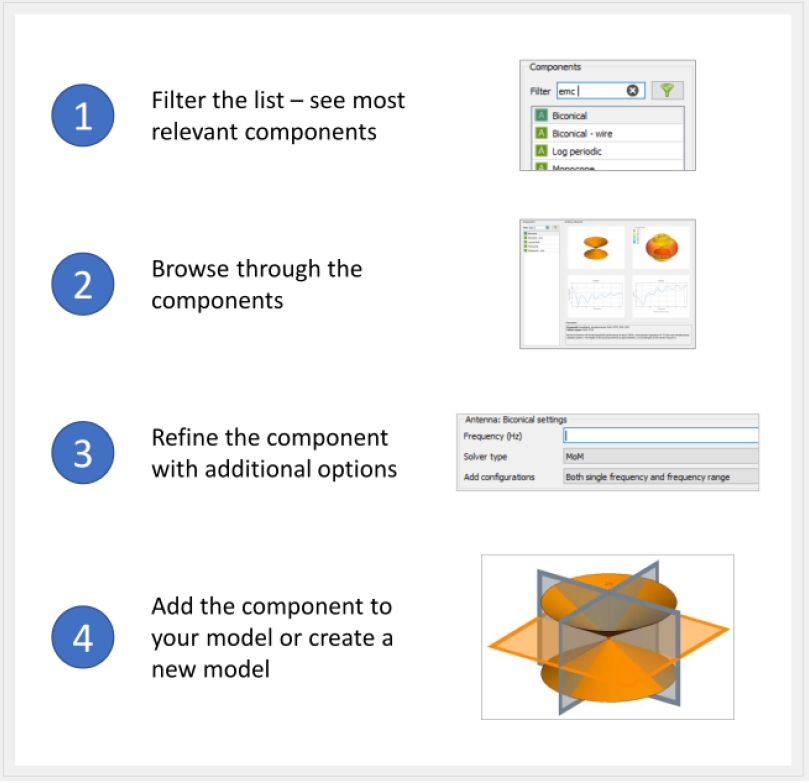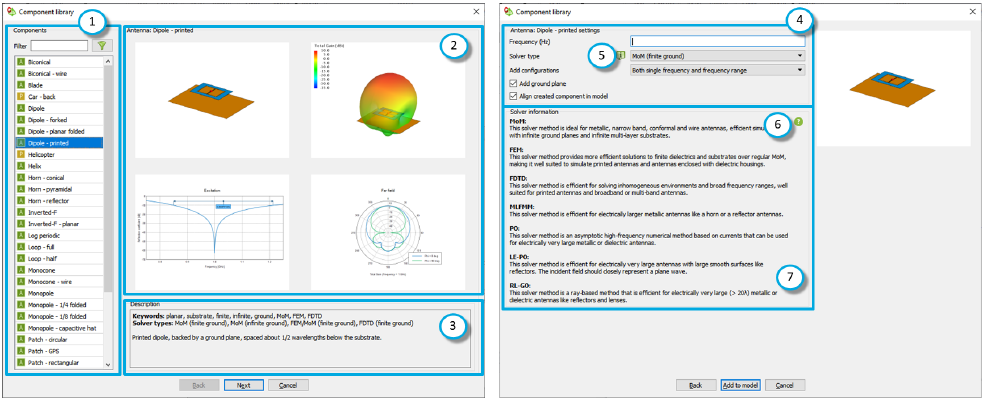제 25편 – Component Library
목적
구성 요소 라이브러리에는 안테나 및 플랫폼이 있습니다. 이 도구를 사용하면 새 모델이나 기존 모델에 중심 주파수 변경, 솔버 방법 및 기타 설정을 통해 요구 사항에 맞는 안테나를 생성하여 개발 시간에 대한 구성 요소를 추가할 수 있습니다. 또한, 안테나와 그 전형적인 특성에 대하여 구성 요소 라이브러리 도구는 학생들이 다양한 유형에 대해 배울 수 있는 좋은 방법입니다.
- 구성 요소 라이브러리 소개
구성 요소 라이브러리에는 새 모델로 사용하거나 추가할 수 있는 구성 요소 목록이 포함되어 있습니다.
1) 안테나
각 안테나 구성 요소는 변수를 사용하여 생성된 완전한 파라메트릭 기하학 및 수학적
표현으로 정의됩니다.
변수가 수정되면 안테나의 모든 항목이 참조 변수가 재평가되고 업데이트됩니다.
2) 플랫폼
플랫폼은 안테나를 장착하기 위한 기계적 구조로 사용되는 기하학입니다. 예를 들어
타워트러스가 있으며, 플랫폼은 라이브러리에서 ![]() 아이콘으로 표시됩니다.
아이콘으로 표시됩니다.
- 구성 요소 라이브러리 시작 페이지
구성 요소 라이브러리 대화 상자를 열 때 구성 요소 라이브러리 시작 페이지가 표시되고 아직 구성 요소 목록에서 구성 요소를 선택하지 않은 상태에서 시작 페이지에는 구성 요소를 추가하는 단계가 표시됩니다.
- 구성 요소 라이브러리의 빠른 둘러보기
구성 요소 라이브러리는 두 개의 기본 패널로 구성됩니다.
첫 번째 패널에서는 사용 가능한 구성 요소를 탐색할 수 있습니다. 두 번째 패널(만 안테나에 적용 가능)을 사용하면 선택한 안테나를 미세 조정할 수 있습니다.
왼쪽에는 탐색을 위한 첫 번째 패널이 있고 오른쪽에는 구성 요소를 다듬기 위한 패널
① Components
구성 요소 목록으로 안테나 및 플랫폼 목록을 확인할 수 있으며, 필터 텍스트를 입력하거나 목록을 필터링하여 구성 요소를 빠르게 확인 및 선택할 수 있습니다.
② Geometry preview / results
선택한 구성 요소의 이미지 보기로 이미지를 클릭하면 최대화할 수 있으며, 다시 클릭하면 최소화됩니다.
③ Description
선택한 구성 요소의 요약과 요소와 관련된 키워드를 확인할 수 있습니다.
④ Antenna settings
추가 옵션 및 설정으로 선택한 안테나를 수정할 수 있습니다.
아이콘 위로 마우스를 가져가면 메시지를 볼 수 있으며, 이 아이콘은 새 구성 요소와 현재 모델 간에 비호환성이 있을 경우에만 표시됩니다.
아이콘을 클릭하면 Feko 설명서에서 솔루션 방법을 볼 수 있습니다.
⑦ Solver information
안테나를 풀기 위해 선택할 수 있는 솔루션 방법의 요약을 볼 수 있으며, 방법의 차이로 인해 각 구성 요소에 대해 모든 솔루션 방법이 지원되며, component 모델이 설정됩니다.
- 구성 요소 라이브러리 사용을 위한 워크플로
구성 요소 라이브러리를 사용할 때 두가지 작업 흐름을 사용할 수 있습니다.
1) 구성 요소 라이브러리를 탐색하고 구성 요소를 선택하고 새 모델을 생성
2) 기존 *.cfx 파일을 열고 기존 모델에 구성 요소를 추가
- 모델에 구성요소 추가
구성 요소를 찾아보고 구성 요소를 선택한 다음 새 모델을 생성합니다. 구성 요소를 추가하거나 기존 모델에 구성 요소를 추가합니다.
1) 구성 요소 라이브러리 대화 상자를 엽니다.
2) 다음 워크플로 중 하나를 사용하여 구성 요소를 선택
- 목록에서 구성 요소를 클릭하여 라이브러리에서 구성 요소를 선택
- 다음과 같이 항목 수를 줄여 목록에서 구성 요소를 더 빠른 탐색 가능
3) 구성 요소를 추가하는 다음 단계로 진행하면
- 안테나를 선택한 경우 다음을 클릭하고 4단계로 진행
- 플렛폼을 선택한 경우 9단계로 진행
4) 주파수(Hz) 필드에 안테나의 중심 주파수를 지정하고 지정된 중심 주파수 스케일링이 적용되어 안테나의 지오메트리가 추가됩니다.
5) 솔버 유형 드롭다운 목록에서 안테나에 대해 원하는 솔버 유형을 선택합니다.
6) 구성 추가 필드에서 다음 중 하나를 선택합니다.
- 단일 주파수 및 주파수 범위 모두
모델에 두 개의 표준 구성을 추가하려면 첫 번째 구성은 단일 주파수이고 두 번째 구성은
연속 주파수를 사용하는 옵션
- 단일 주파수
단일 주파수의 표준 구성을 모델에 추가할 경우
- 주파수 범위
주파수 범위를 사용하는 표준 구성을 모델에 추가할 경우이며, FDTD의 경우 개별
주파수 구성이 추가됩니다.
- 없음
모델에 구성을 추가하지 않을 경우
7) 접지 평면 추가 확인란을 클릭하여 추가합니다. 이 옵션은 접지면이 있는 안테나 구성
요소입니다.
8) 정렬 도구를 사용하여 수행하려면 모델에서 생성된 구성 요소 정렬 확인란을 클릭하여
구성 요소를 배치합니다.
9) 모델 생성/모델에 추가를 클릭하여 모델을 생성하거나 기존 모델에 구성 요소를
추가합니다. 이전 단계(8)에서 모델에서 생성된 구성 요소 정렬 확인란을 선택한 경우
정렬 대화 상자가 표시되며, 정렬 도구를 사용하여 구성 요소의 배치와 방향을
변경합니다.
- 구성 요소 라이브러리 규칙
일련의 명명 규칙은 안테나별 변수, 구성 및 구성 요소의 단위입니다.
1) Variables
모든 안테나 관련 변수는 안테나 이름으로 시작합니다. 새 안테나가 있을 때가 추가되고
변수 이름 중 하나가 고유하지 않으면 안테나 이름이 증가합니다.
2) Configurations
모든 안테나별 구성은 안테나 이름으로 시작합니다.
- 단일(중앙) 주파수에 지정된 구성은 f_ctr 접미사로 표시 (ex. Dipole1_f_ctr)
- 주파수 범위에 대해 지정된 구성은 f_range (ex. 쌍극자1_f_범위)
- FDTD의 경우 개별 주파수 구성이 추가됩니다.
3) Units
새 모델에서 구성 요소를 생성할 때 중심주파수가 1GHz 이상입니다.